

发布时间:2021-10-28源自:深度系统之家作者:深度技术阅读( )
相信很多深度技术官网的用户都清楚,从Win10系统开始,Windows Defender杀毒软件就成为了系统的预装,到了现在最新版win11系统也是如此。

尽管微软是最了解Windows代码的公司,Windows Defender杀毒软件在安全防护方面的能力也久经考验,但这并不意味着Defender杀毒软件在体验上就是完美的。
例如对于特定软件的误杀,Defender杀毒软件可能就会比同类软件严重。
很多朋友都体会到,Defender杀毒软件相比同行,对于某些修改过的小软件,查杀力度更大,这让实际体验起来很不方便。
而Defender杀毒软件又并没有提供比较好的白名单机制,往往需要等待触发警报后,将文件恢复才能排除,或者需要手动一条条目录添加排除扫描路径,非常不方便。
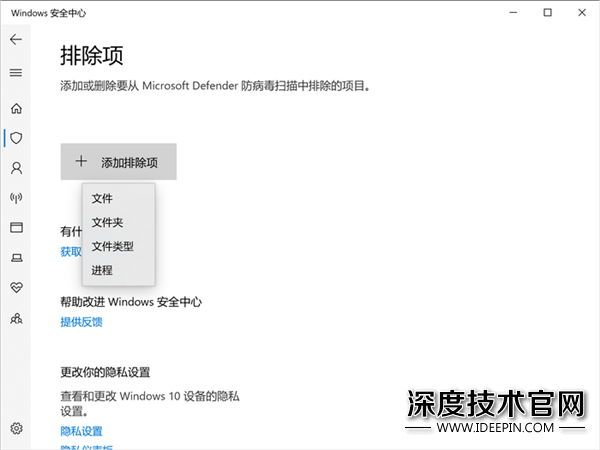
例如,你想要Windows Defender杀毒软件不扫描某个文件或者目录,需要在Windows安全中心的主页中,点击“病毒和威胁防护”→“管理设置”→“添加或删除排除项”→“添加排除项”,才能一条条管理白名单,可谓是非常非常麻烦了。
今天,就来给大家介绍一个小工具,可以更便利地解决Defender杀毒软件误杀的问题,更方便添加白名单!
Defender杀毒软件 Exclusion Tool:https://www.sordum.org/10636/Defender杀毒软件-exclusion-tool-v1-3/
这是一款来自国外的绿色小软件,其作用只有一个,那就是将特定的目录、文件排除出Windows Defender杀毒软件的扫描范围。
和Windows Defender杀毒软件相比,它的最大优点在于操作简单,例如你想要排除某个文件或者目录不被扫描,有两种比较简单的方法。
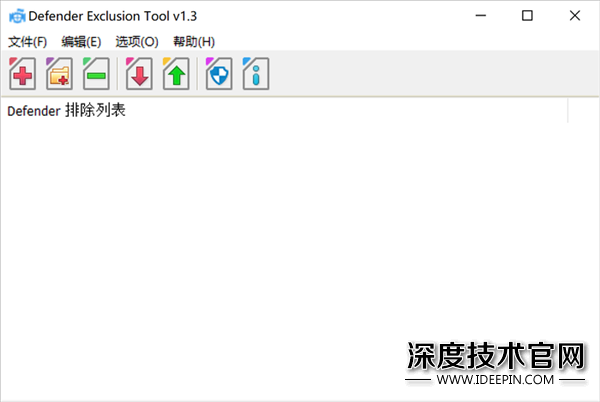
方法一。直接拖动该文件、目录到Defender杀毒软件 Exclusion Tool的窗口,之后该目录或文件就不会再被Defender杀毒软件扫描到了。
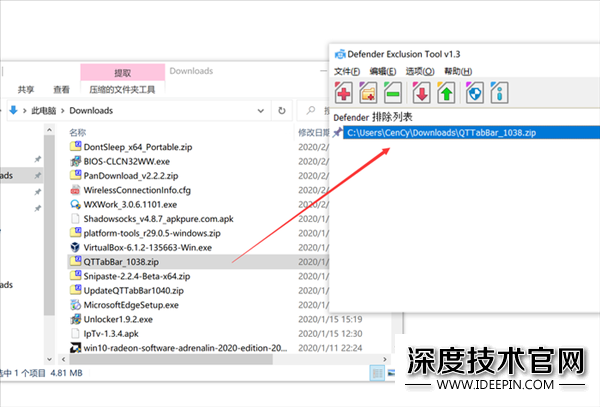
方法二。将Defender杀毒软件 Exclusion Tool添加到系统右键菜单,直接右键点击某个文件或者目录,将其添加到Defender杀毒软件 Exclusion Tool,即可排除出Defender杀毒软件的扫描范围。
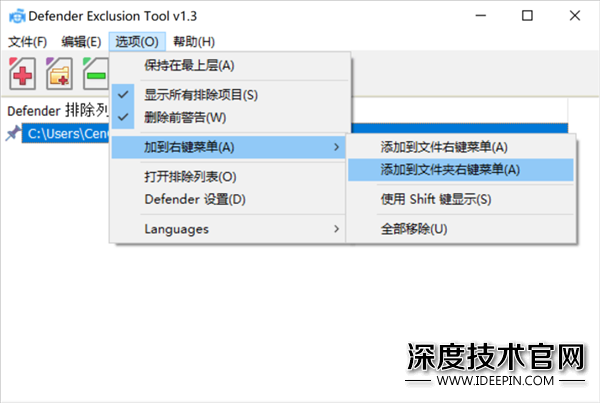
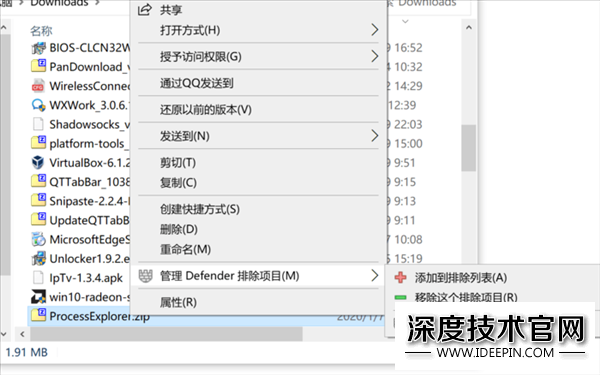
无论是哪种方法,将文件或者目录添加到了Defender杀毒软件 Exclusion Tool的列表后,在Windows Defender杀毒软件中也是可以看到同样的排除列表的。这款小工具只是方便你使用Windows Defender杀毒软件的功能,本身并不会对系统造成额外修改。
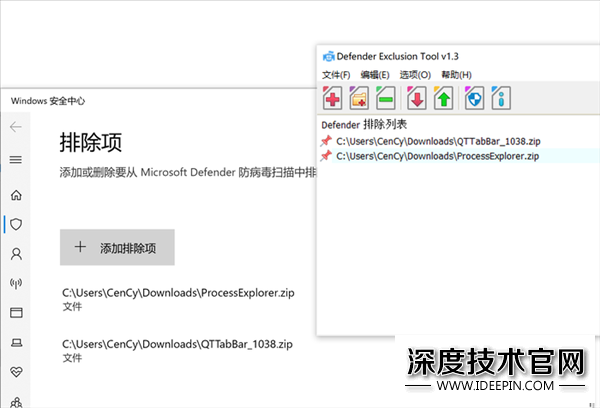
总的来说,Defender杀毒软件 Exclusion Tool是一款相当实用的系统辅助工具。
欢迎分享转载→ Win10/Win11系统排除Defender误杀的设置方法
如果对你有帮助,欢迎点击上方按钮打赏,请自愿为本站打赏或捐助。

Win10 21H2系统修复网络打印机失效的问题
(168)人喜欢 2021-10-28
深度技术win10专业版电脑开机慢的处理方法
(65)人喜欢 2021-10-27
深度技术解决win10系统出现软件不兼容的问题
(194)人喜欢 2021-10-27
win10纯净版安装时出现电脑蓝屏0x00000010B的问题
(195)人喜欢 2021-10-26
win10系统中共享打印机提示0x000006ba的问题
(81)人喜欢 2021-10-26
深度技术教大家Win10 iso文件的打开方法
(165)人喜欢 2021-10-25
深度技术Win10系统蓝牙功能没有开启选项的问题
(171)人喜欢 2021-10-25
win10纯净版如何关闭热点资讯的设置方法
(127)人喜欢 2021-10-24
深度win10专业版安全模式无法进入的解决方法
(93)人喜欢 2021-10-19
深度技术win10系统c盘软件转移到其他盘的方法
(202)人喜欢 2021-10-19
深度技术Win8.1 32位装机专业版 V1903
深度技术Win8.1 32位装机专业版 V1903 安装后唯一标准的桌面截图:(如发现安装后与本图不一致...
windows8.1专业版电脑关机快捷键的介绍
windows8.1专业版电脑关机快捷键的介绍 win8系统作为一款新的系统,也是受到很多用户的喜爱,...
u大师U盘启动盘制作工具UEFI官网版下
u大师U盘启动盘制作工具UEFI官网版下载 u大师 制作方式: 1. 下载完成之后安装: 2.安装完成之...
Windows10创意者更新版16299正式版官方
深度技术小编建议普通用户下载Win10简体中文多版本合集(内含专业版和家庭版),Win10其他版...
双系统安装教程win7_win10安装双系统方
Win7和Win10 双系统安装教程 准备步骤: 一、首先创建一个Win10安装磁盘,作为新Win10安装盘,...
本站发布的系统与软件仅为个人学习测试使用,请在下载后24小时内删除,不得用于任何商业用途,否则后果自负,请支持购买微软正版软件! 如侵犯到您的权益,请及时通知我们,我们会及时处理。 Power by DedeCms
声明: 本站文章均来自互联网,不代表本站观点 如有异议 请与本站联系 本站为非赢利性网站 不接受任何赞助和广告